win11怎么删掉需要权限的文件夹 win11需要权限才能删除文件夹如何解决
更新时间:2024-03-17 16:24:00作者:run
在使用win11系统时,有时会遇到无法删除需要权限的文件的情况,这种情况可能会让我们感到困惑和苦恼,对此win11怎么删掉需要权限的文件夹呢?接下来我们将探讨win11需要权限才能删除文件夹如何解决,让我们一起来了解吧!
具体方法如下:
1、找到需要权限的文件夹,右击选中选择"属性"。
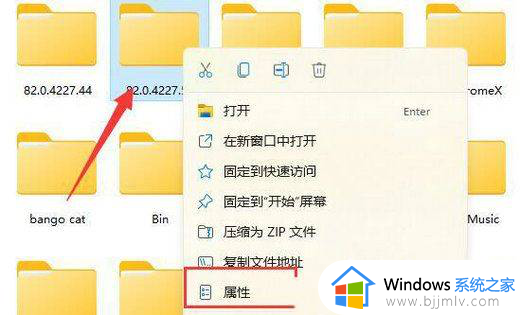
2、进入新窗口后,点击上方的"安全"选项卡。
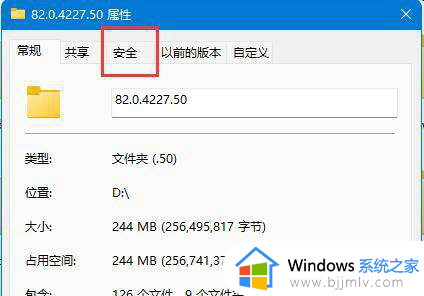
3、接着选择自己的账户,点击下方的"高级"选项,并双击打开自己的用户。
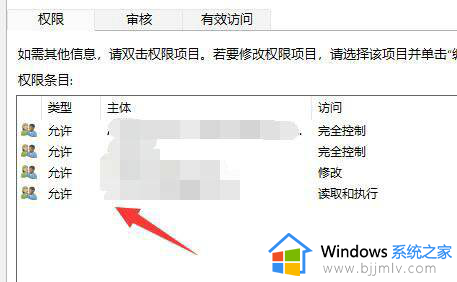
4、然后将类型全部改为"允许",再勾选下方的"基本权限",最后点击确定保存即可。
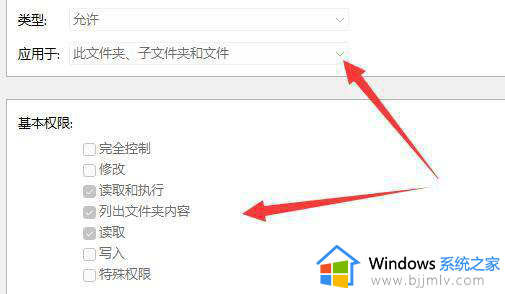
以上就是win11需要权限才能删除文件夹如何解决的全部内容,有遇到这种情况的用户可以按照小编的方法来进行解决,希望能够帮助到大家。
win11怎么删掉需要权限的文件夹 win11需要权限才能删除文件夹如何解决相关教程
- win11删不掉文件需要管理员权限怎么办 win11需要管理员权限才能删除文件处理方法
- win11需要管理员权限删除文件夹怎么办 win11提供管理员权限才能删除文件如何解决
- win11怎么删掉文件需要权限怎么办 win11需要权限的文件如何删除
- win11删除休眠文件需要管理员权限怎么办 win11删除休眠文件需要管理员权限处理方法
- windows11删除文件夹需要管理员权限怎么回事?win11如何删除管理员权限的文件
- win11文件夹删除不了需要管理员权限是怎么回事
- win11删除软件需要管理员权限怎么办 win11删除软件时需要管理员权限处理方法
- win11复制文件提示需要权限怎么回事 win11复制文件提示没有权限的解决教程
- win11复制文件需要管理员提供权限如何处理
- win11文件夹删除不了怎么办 win11文件夹删不掉解决方法
- win11恢复出厂设置的教程 怎么把电脑恢复出厂设置win11
- win11控制面板打开方法 win11控制面板在哪里打开
- win11开机无法登录到你的账户怎么办 win11开机无法登录账号修复方案
- win11开机怎么跳过联网设置 如何跳过win11开机联网步骤
- 怎么把win11右键改成win10 win11右键菜单改回win10的步骤
- 怎么把win11任务栏变透明 win11系统底部任务栏透明设置方法
win11系统教程推荐
- 1 怎么把win11任务栏变透明 win11系统底部任务栏透明设置方法
- 2 win11开机时间不准怎么办 win11开机时间总是不对如何解决
- 3 windows 11如何关机 win11关机教程
- 4 win11更换字体样式设置方法 win11怎么更改字体样式
- 5 win11服务器管理器怎么打开 win11如何打开服务器管理器
- 6 0x00000040共享打印机win11怎么办 win11共享打印机错误0x00000040如何处理
- 7 win11桌面假死鼠标能动怎么办 win11桌面假死无响应鼠标能动怎么解决
- 8 win11录屏按钮是灰色的怎么办 win11录屏功能开始录制灰色解决方法
- 9 华硕电脑怎么分盘win11 win11华硕电脑分盘教程
- 10 win11开机任务栏卡死怎么办 win11开机任务栏卡住处理方法
win11系统推荐
- 1 番茄花园ghost win11 64位标准专业版下载v2024.07
- 2 深度技术ghost win11 64位中文免激活版下载v2024.06
- 3 深度技术ghost win11 64位稳定专业版下载v2024.06
- 4 番茄花园ghost win11 64位正式免激活版下载v2024.05
- 5 技术员联盟ghost win11 64位中文正式版下载v2024.05
- 6 系统之家ghost win11 64位最新家庭版下载v2024.04
- 7 ghost windows11 64位专业版原版下载v2024.04
- 8 惠普笔记本电脑ghost win11 64位专业永久激活版下载v2024.04
- 9 技术员联盟ghost win11 64位官方纯净版下载v2024.03
- 10 萝卜家园ghost win11 64位官方正式版下载v2024.03